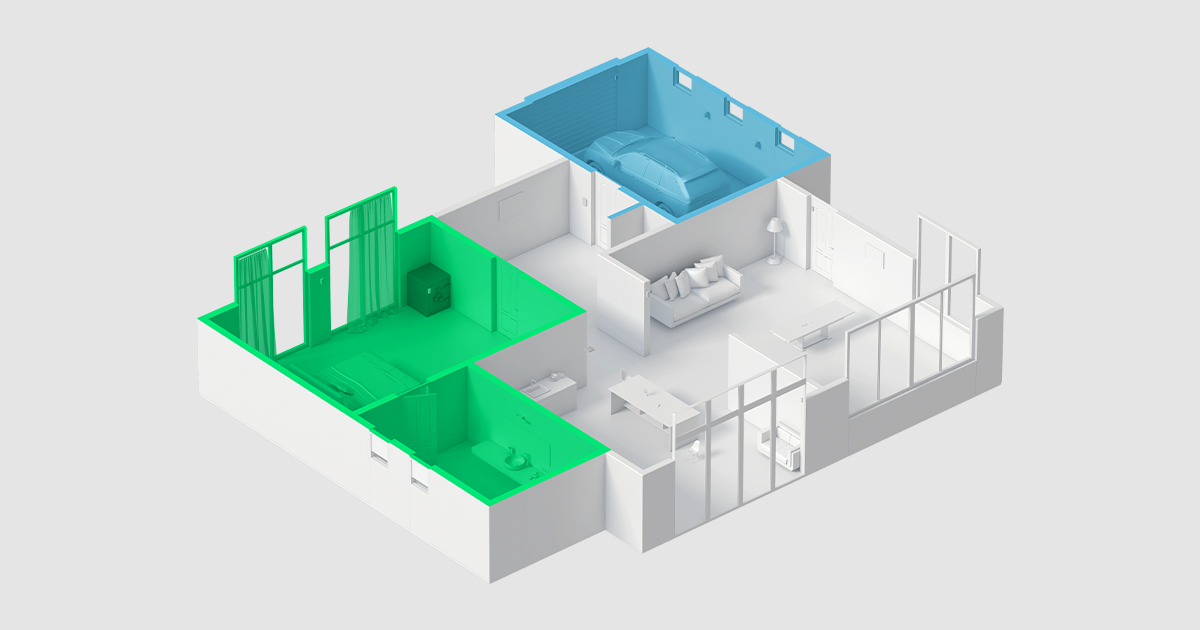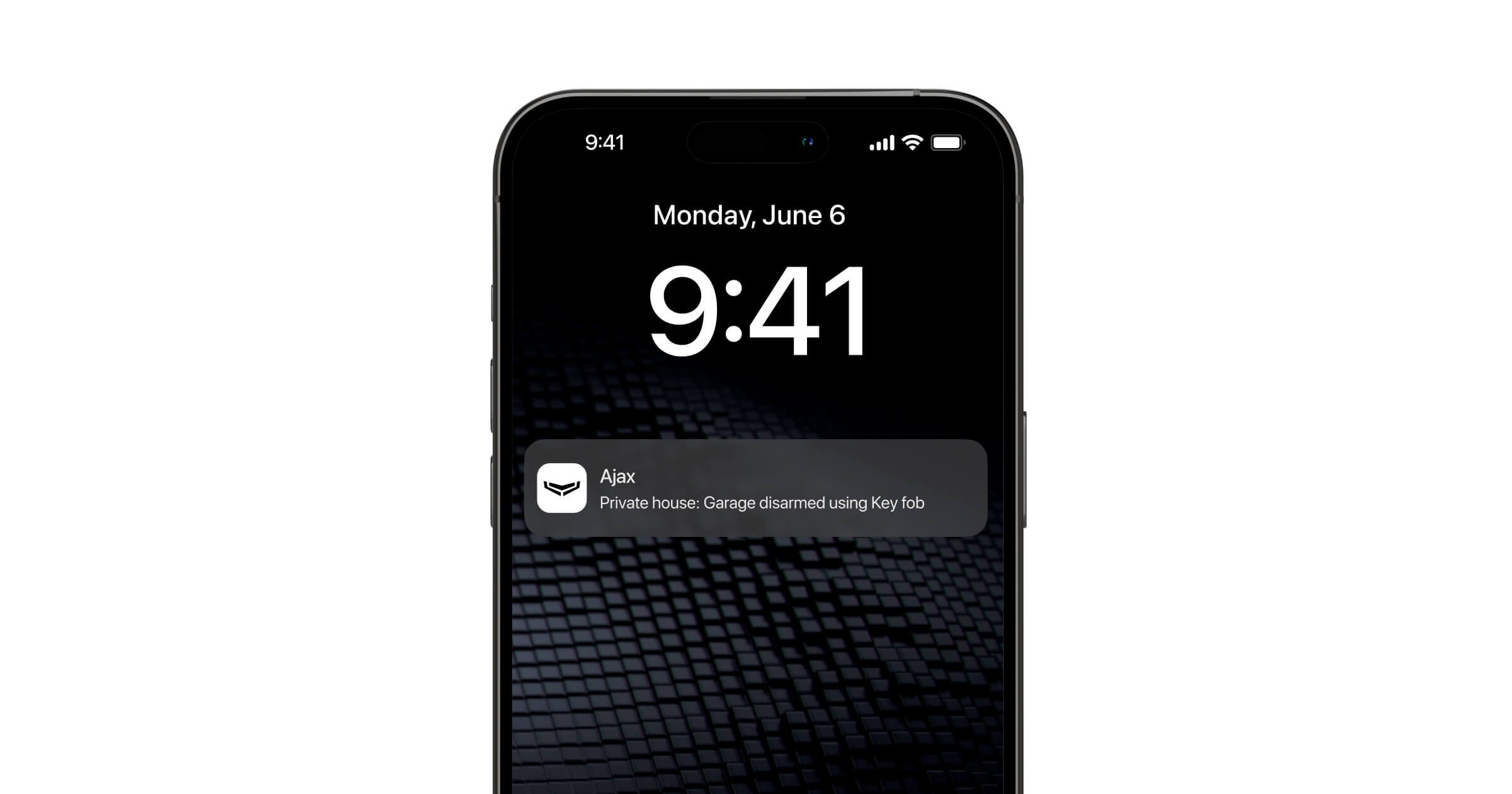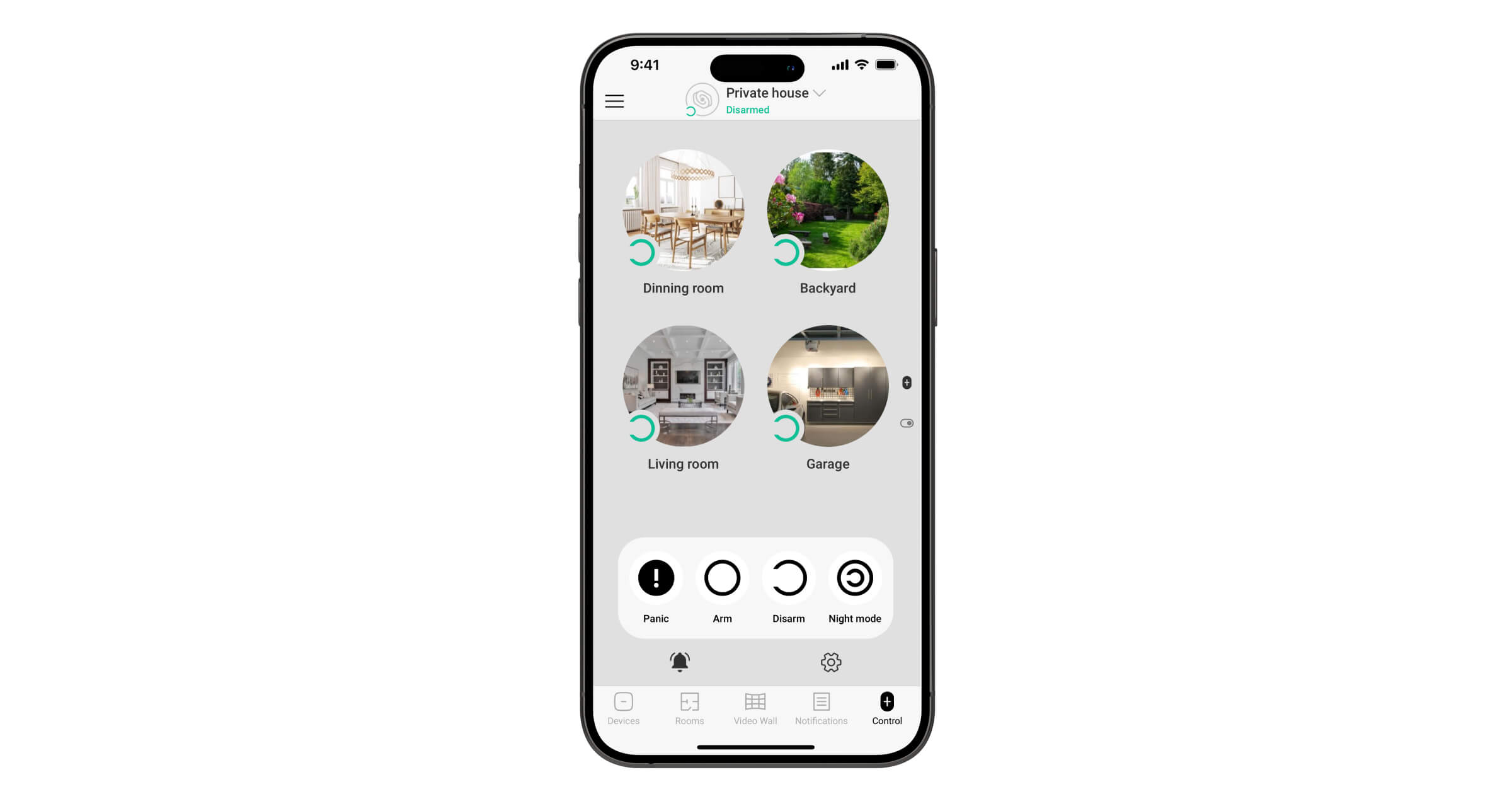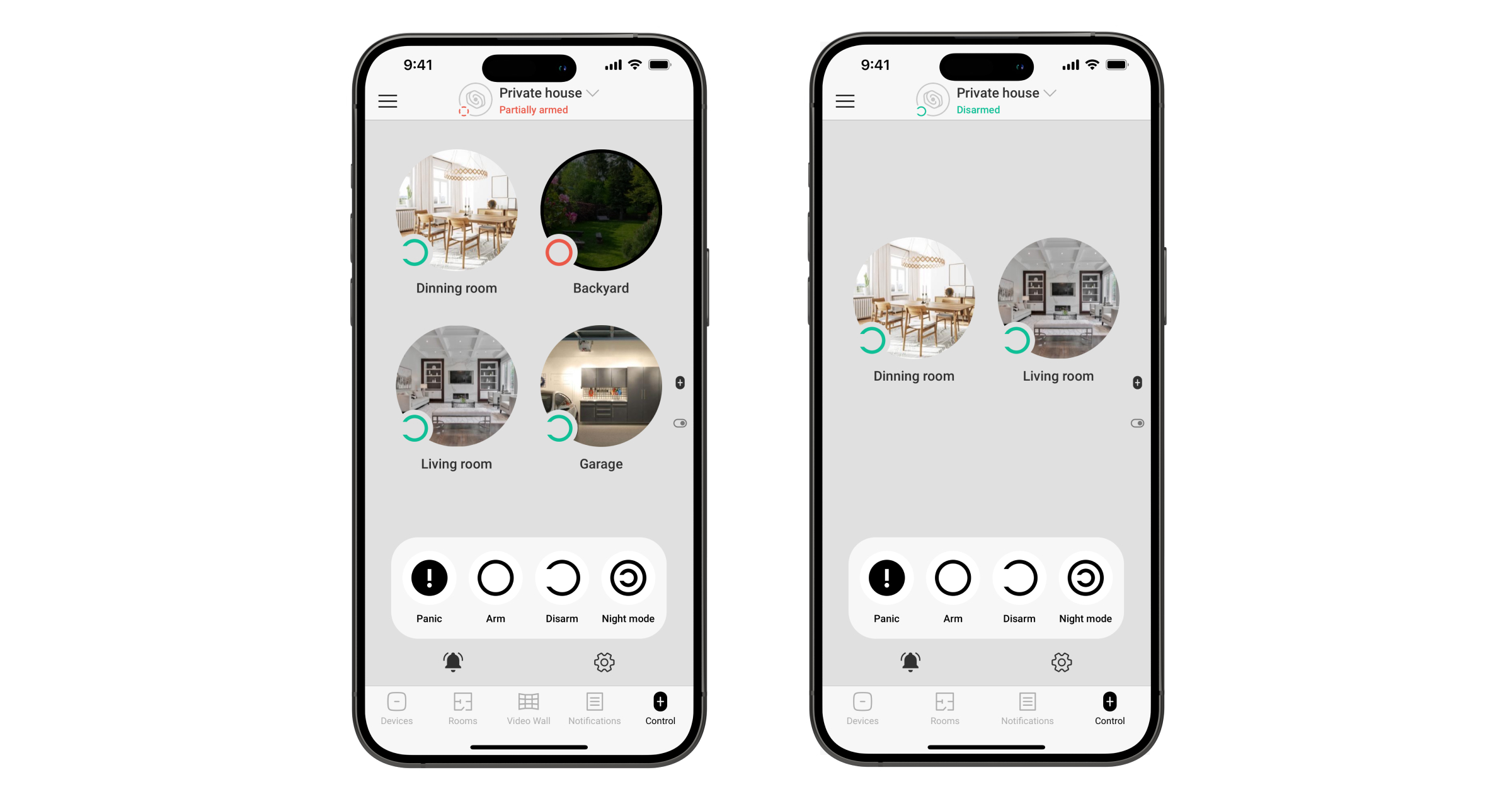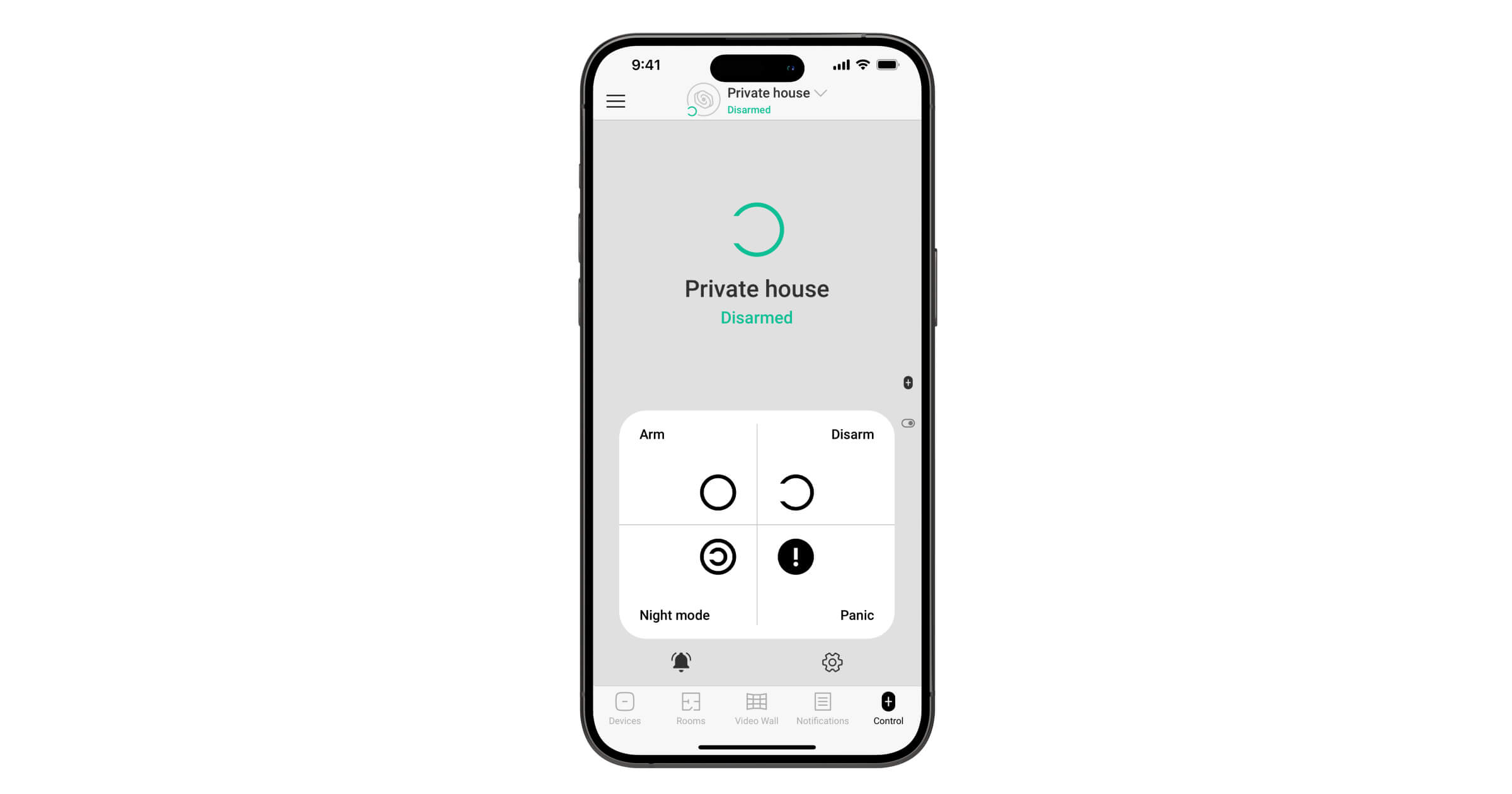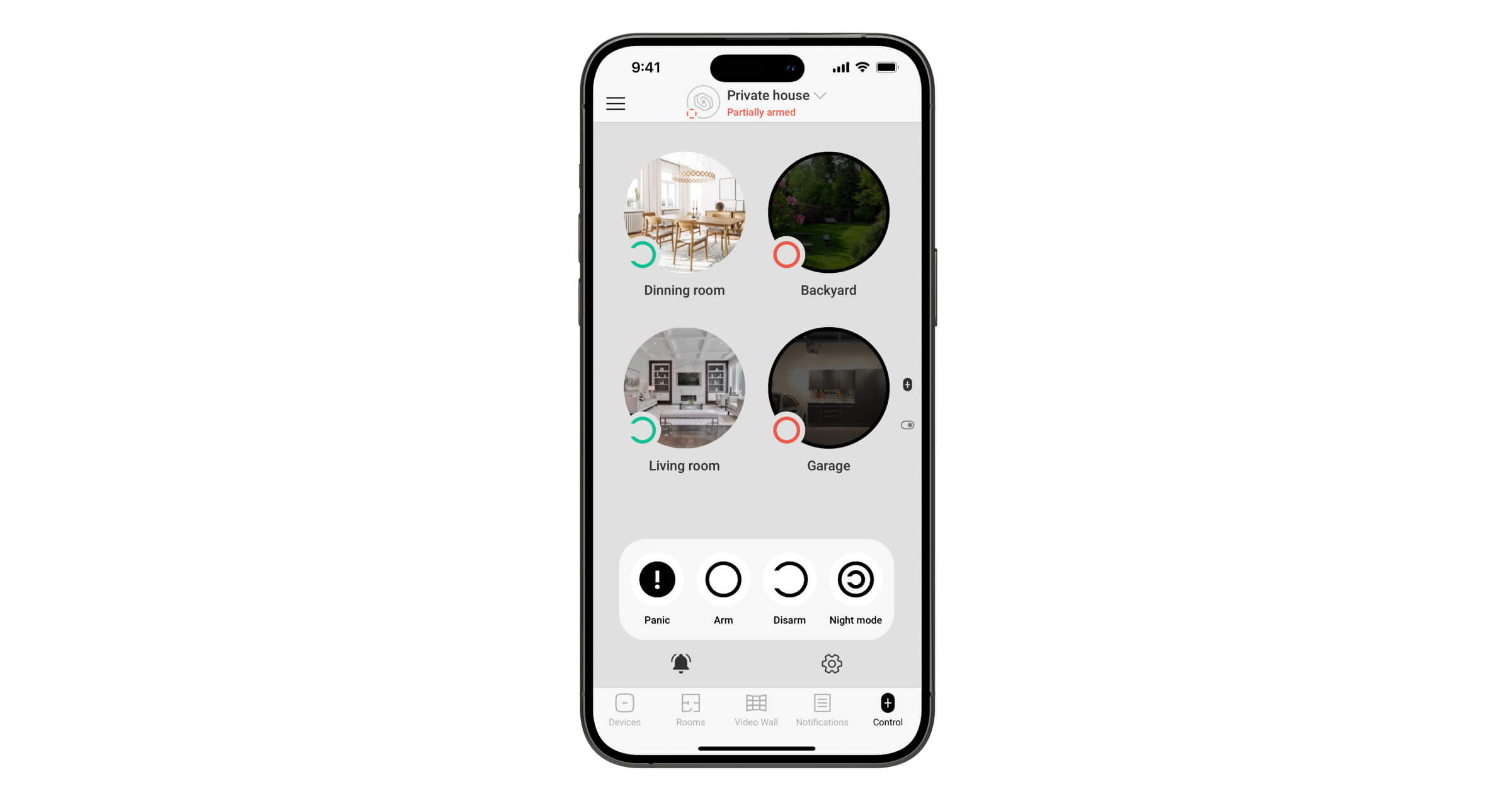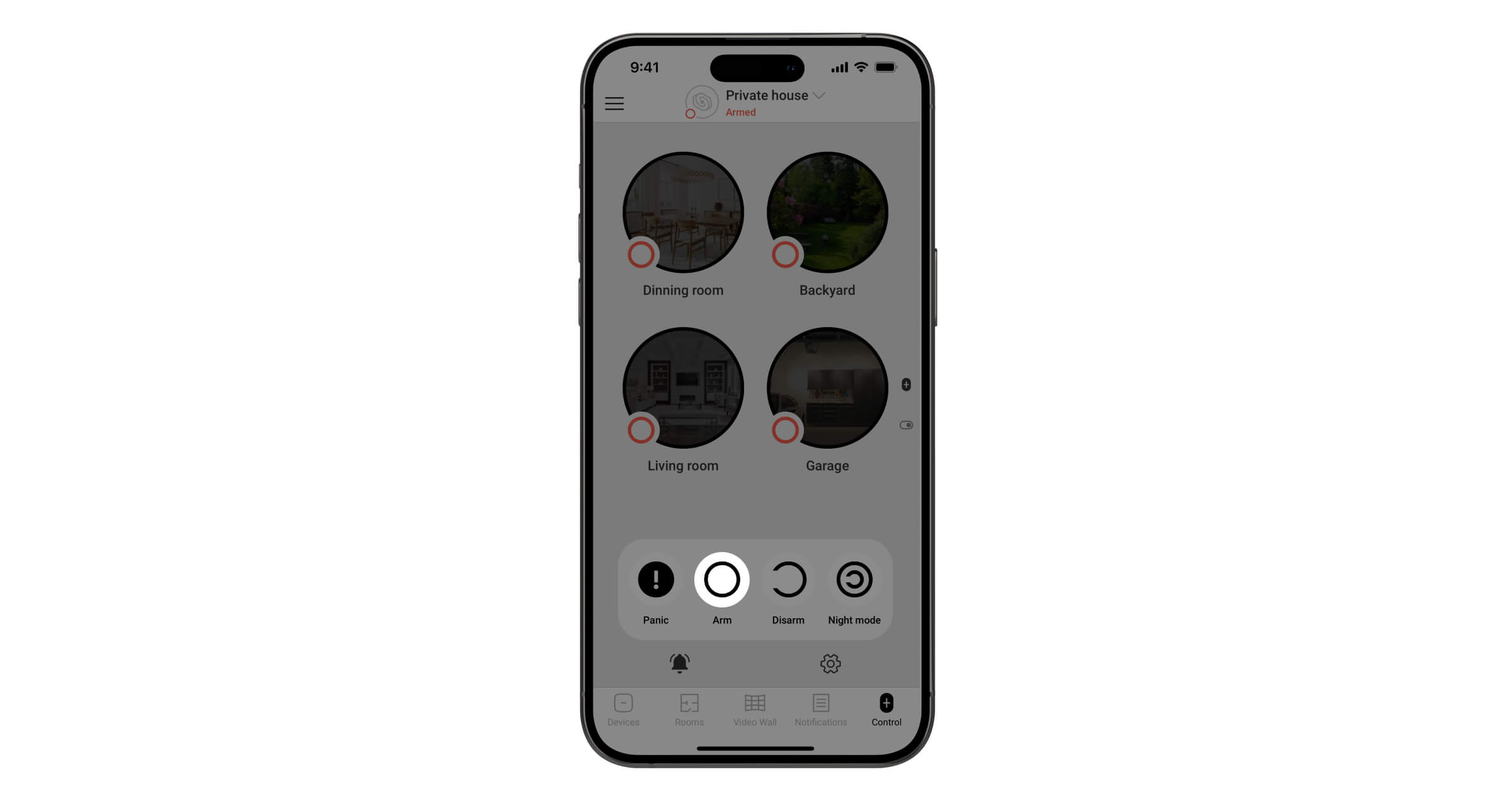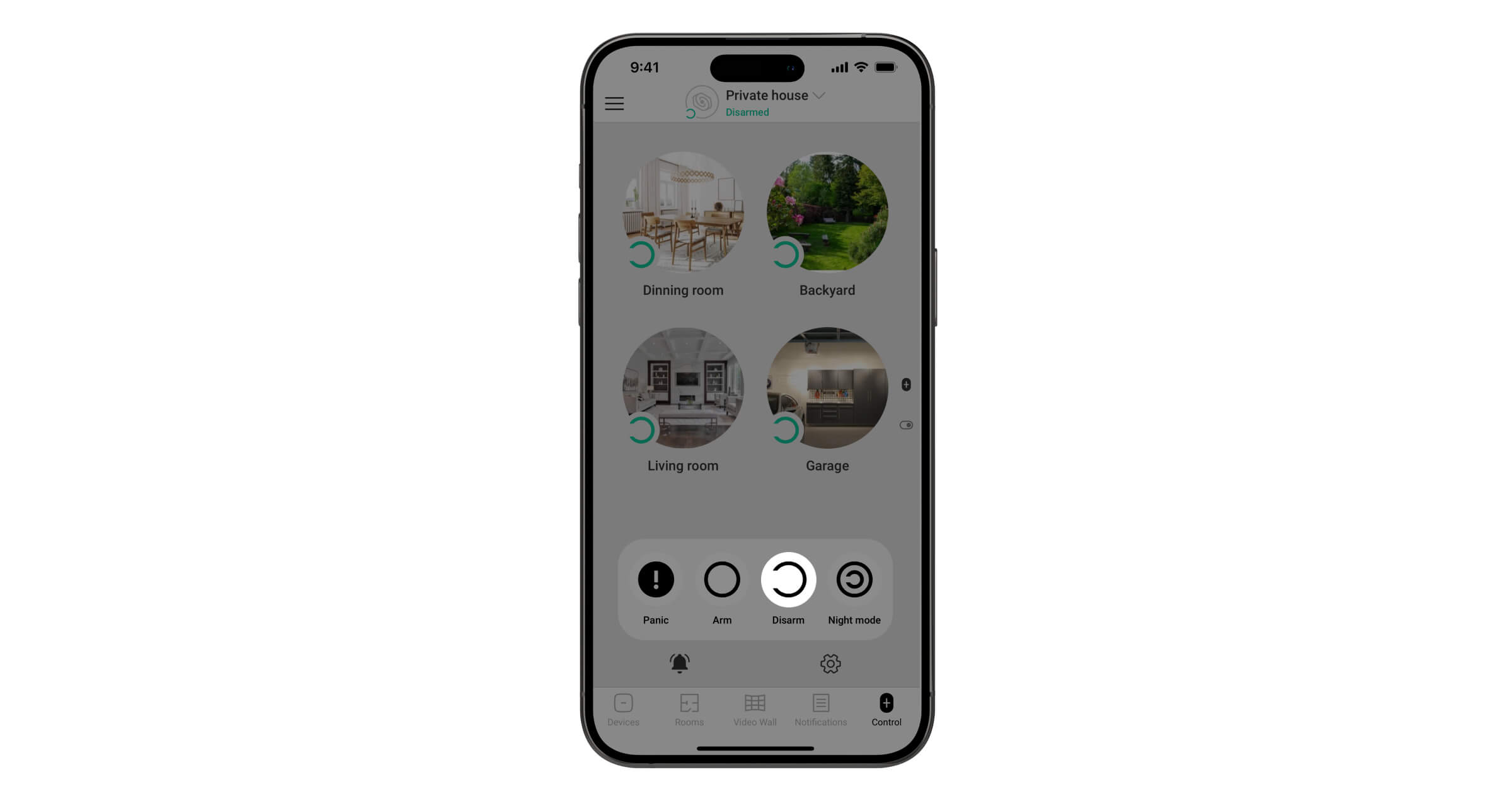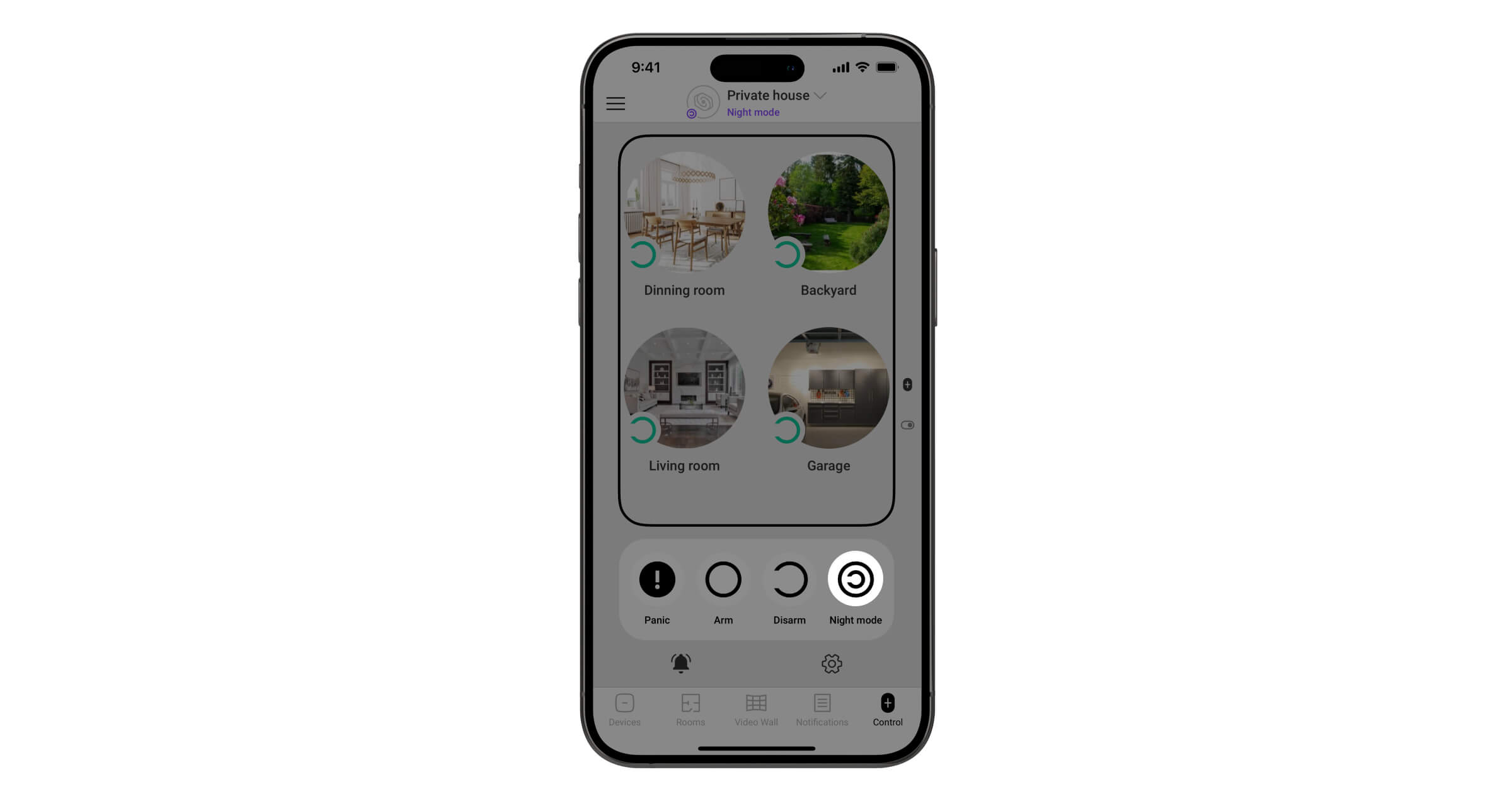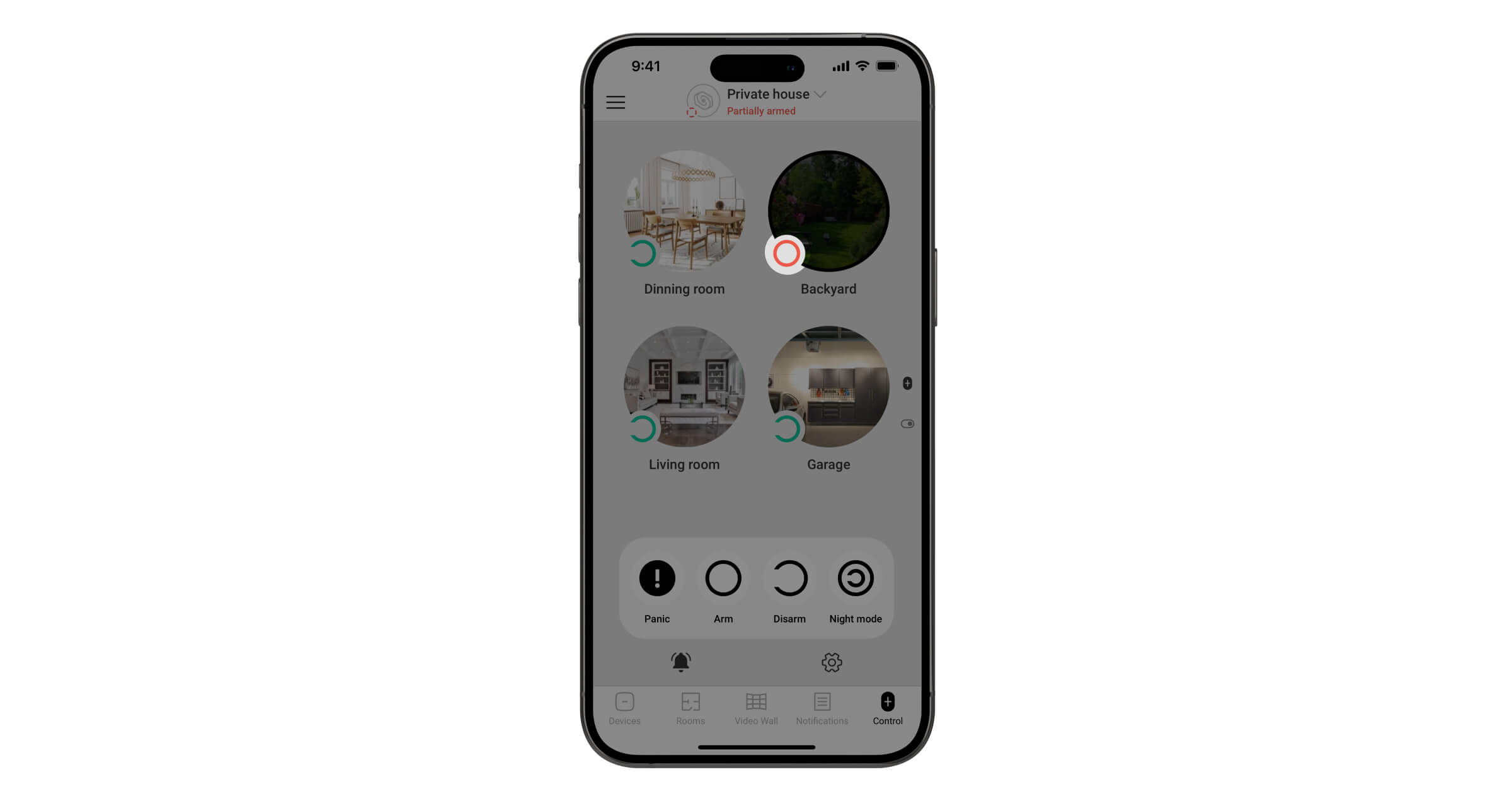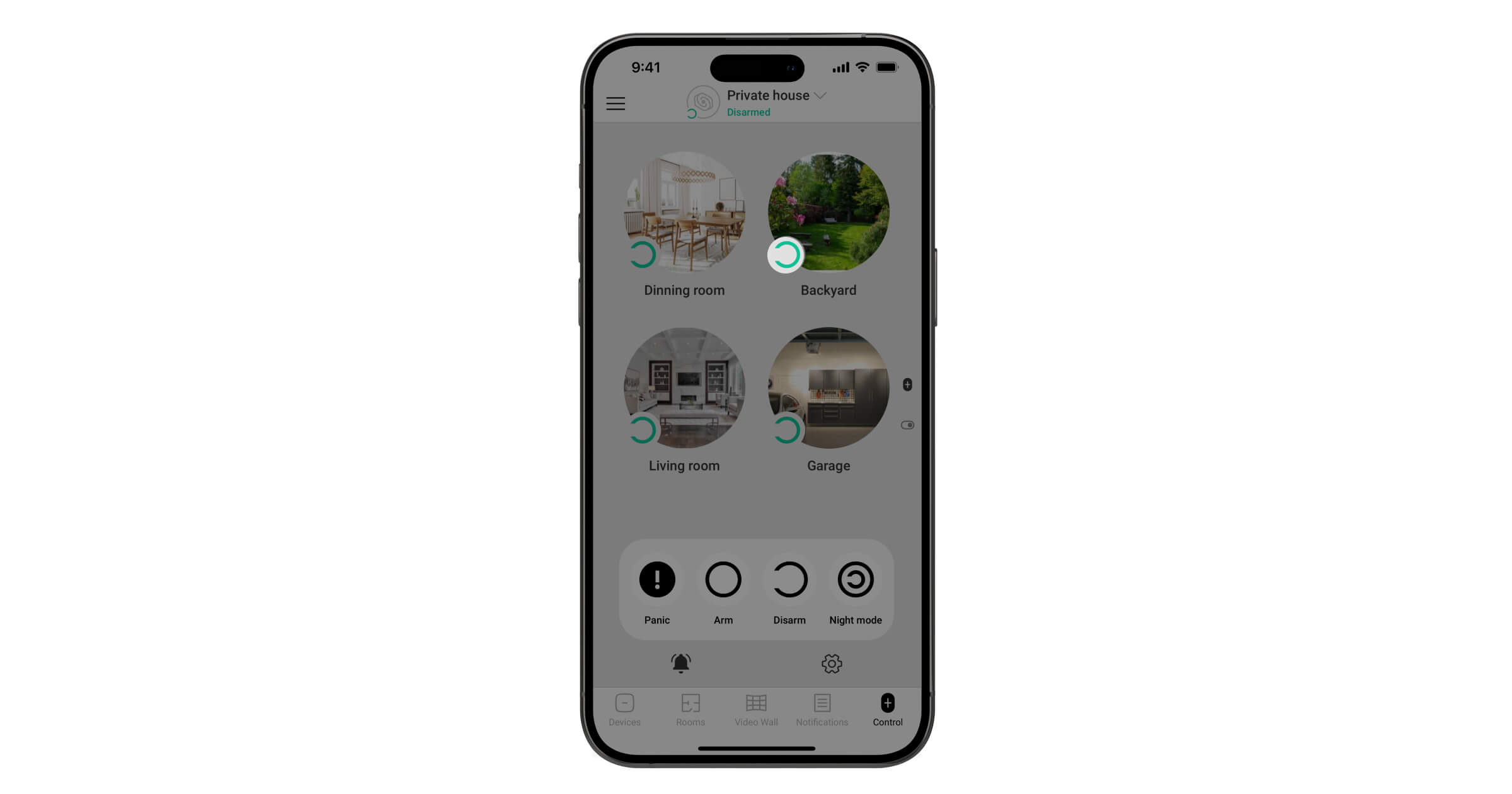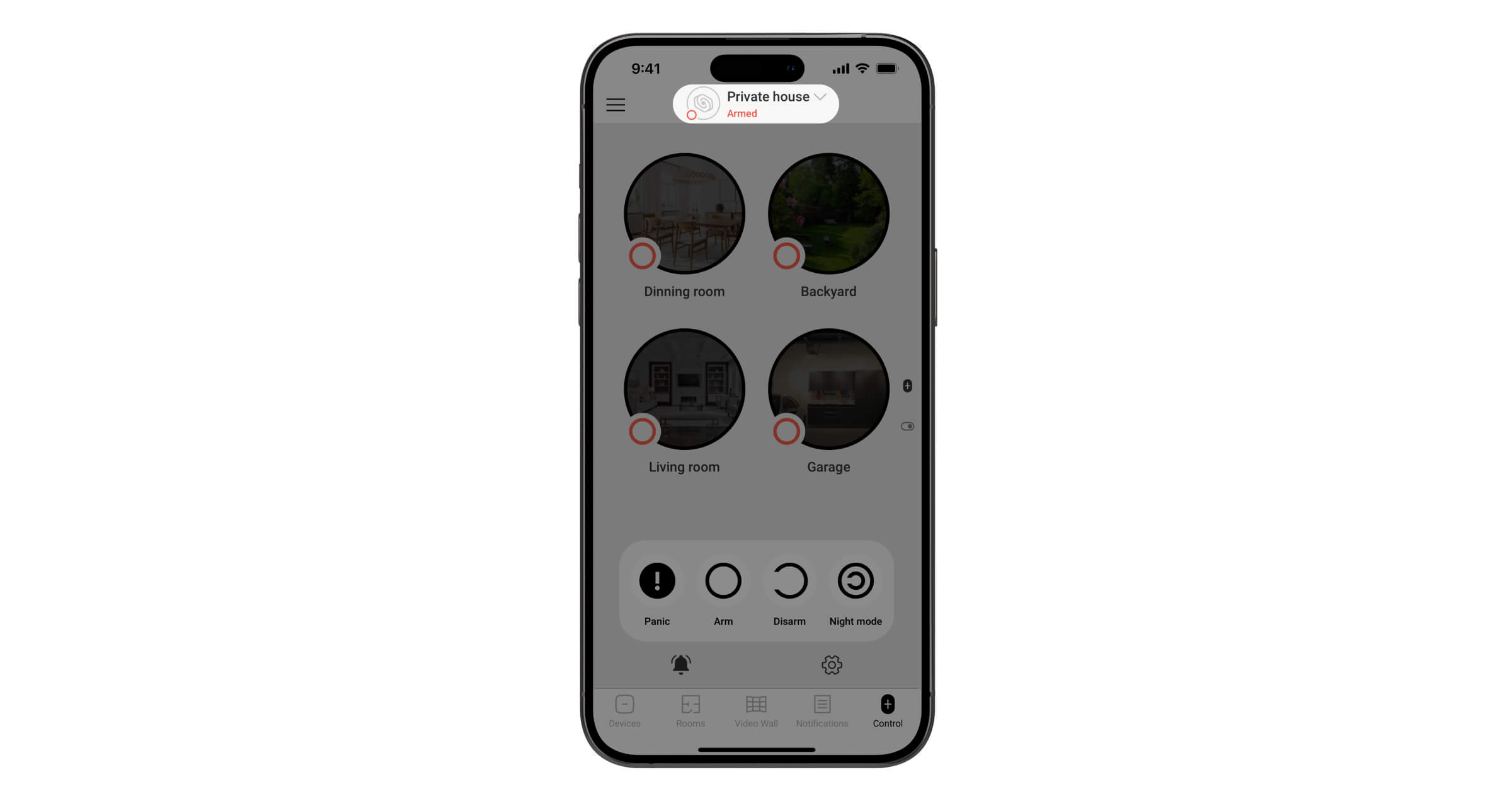Die Gruppen fassen Systemgeräte unabhängig von ihrem physischen Standort zusammen und machen das Sicherheitsmanagement einfacher und flexibler.
Was Gruppen von Räumen unterscheidet
Räume ordnen Geräte und helfen ihren Standort zu identifizieren. Die Raumnamen werden in Push-Benachrichtigungen und SMS angezeigt. Der Scharfschaltmodus und einzelne Melder können nicht über Räume gesteuert werden.
Ohne Räume können Sie keine Geräte zum Ajax System angebunden werden.
Der Gruppenmodus ermöglicht Geräte oder Räume einzeln scharf zu schalten: manuell oder nach Zeitplan. Außerdem können Sie die folgenden Geräte Gruppen zuordnen:
- Sirenen: damit diese nur bei Auslösung bestimmter Melder alarmieren;
- Handsender und Tastaturen: damit diese nur den Scharfschaltmodus bestimmter Geräte steuern und nicht das gesamte System;
- Automatisierungsgeräte: damit diese nur auf den Scharfschaltmodus ihrer Gruppe reagieren.
Die Zusammensetzung der Geräte einer Gruppe kann sowohl mit der Zusammensetzung der Räume übereinstimmen, als auch von ihr abweichen. Die Gruppennamen werden im Benachrichtigungstext angezeigt, wenn der Scharfschaltmodus der Gruppe geändert wird.
Konfiguration und Aktivierung des Gruppenmodus
Der Gruppenmodus kann von einem Benutzer oder PRO mit Administratorrechten in der Ajax-App konfiguriert und aktiviert werden. Die maximale Anzahl der Gruppen hängt von der Hub-Zentrale ab.
| Hub-Zentrale | Anzahl der Gruppen |
| Hub (2G) Jeweller und Hub (4G) Jeweller | 9 |
| Hub Plus Jeweller | 25 |
| Hub 2 (2G) Jeweller und Hub 2 (4G) Jeweller | 9 |
| Hub 2 Plus Jeweller | 25 |
| Hub BP Jeweller | 9 |
| Superior Hub Hybrid (2G) und Superior Hub Hybrid (4G) | 9 |
So erstellen Sie eine Gruppe
- Öffnen Sie die Ajax App, wählen Sie einen Space aus und gehen Sie zu:
- Kontrolle
→ Einstellungen
→ Gruppen
- Kontrolle
- Klicken Sie auf Gruppe hinzufügen.
- Geben Sie den Namen der Gruppe ein. Laden Sie ein Foto hoch, wenn Sie möchten.
- Klicken Sie auf Hinzufügen, um die Änderungen anzuwenden.
Der Gruppenname kann maximal 12 kyrillische oder 24 lateinische Zeichen enthalten.
So fügen Sie Geräte zu einer Gruppe hinzu oder verschieben sie
- Öffnen Sie die Ajax App, wählen Sie einen Space aus und gehen Sie zu:
- Kontrolle
→ Einstellungen
→ Gruppen
- Kontrolle
- Wählen Sie die Gruppe aus, zu der Sie die Geräte hinzufügen oder verschieben möchten.
- Gehen Sie zu Geräte.
- Klicken Sie auf Bearbeiten.
- Wählen Sie die gewünschten Geräte aus.
Bitte beachten Sie, dass ein Gerät nur zu einer Gruppe hinzugefügt werden kann. Wenn Sie das Gerät einer anderen Gruppe zuordnen, wird das Gerät automatisch in diese Gruppe verschoben.
- Klicken Sie auf Speichern, um die Änderungen zu übernehmen.
Geräte, die über Funk-Repeater zur Erhöhung der Signalreichweite und kabelgebundene Geräte, die über Integrationsmodule angeschlossen sind, können verschiedenen Gruppen zugeordnet werden. Ständig aktive Geräte (Leckagemelder und Notruftasten) funktionieren unabhängig vom Sicherheitsmodus der Gruppe. Der Betriebsalgorithmus der Brandmelder hängt davon ab, ob die Brandmeldeanlage für Wohngebäude ein- oder ausgeschaltet ist.
So aktivieren oder deaktivieren Sie den Gruppenmodus
- Öffnen Sie die Ajax App, wählen Sie einen Space aus und gehen Sie zu:
- Kontrolle
→ Einstellungen
→ Gruppen
- Kontrolle
- Stellen Sie sicher, dass alle Geräte in Gruppen verteilt sind.
- Schalten Sie den Gruppenmodus um, um ihn zu aktivieren oder zu deaktivieren.
- Klicken Sie auf Zurück, um die Einstellungen zu speichern.
So konfigurieren Sie die Zugriffsrechte für Benutzergruppen
- Öffnen Sie die Ajax App, wählen Sie einen Space aus und gehen Sie zu:
- Kontrolle
→ Einstellungen
→ Gruppen
- Kontrolle
- Wählen Sie die gewünschte Gruppe aus.
- Gehen Sie zu Benutzer.
- Klicken Sie auf Bearbeiten.
- Wählen Sie Benutzer aus, um ihnen die Zugriffsrechte für die Gruppe zu erteilen. Benutzer ohne Zugriffsrechte können die Gruppe auf der Registerkarte Kontrolle nicht sehen und ihre Sicherheitsmodi nicht steuern.
Der Zugriff auf Gruppen kann nur eingeschränkt werden, wenn der Benutzer nicht über Administratorrechte verfügt. Benutzer mit Administratorrechten haben immer Zugriff auf alle Gruppen.
- Klicken Sie auf Speichern, um die Änderungen zu übernehmen.
So definieren Sie Regeln für die Scharf- und Unscharfschaltung einer Gruppe
- Öffnen Sie die Ajax App, wählen Sie einen Space aus und gehen Sie zu:
- Kontrolle
→ Einstellungen
→ Gruppen
- Kontrolle
- Wählen Sie die gewünschte Gruppe aus.
- Klicken Sie auf Bearbeiten.
- Konfigurieren Sie die folgenden Parameter:
- Scharfschalten, wenn das System scharf geschaltet ist: Die Gruppe wird scharf geschaltet, wenn das gesamte System scharf geschaltet ist. Wenn diese Option deaktiviert ist, sollte die Gruppe manuell scharf geschaltet werden.
- Unscharf schalten, wenn das System unscharf geschaltet ist: Die Gruppe wird immer unscharf geschaltet, wenn das gesamte System unscharf geschaltet ist. Wenn diese Option deaktiviert ist, sollte die Gruppe manuell unscharf geschaltet werden.
- Abhängige Gruppen: Dieser Parameter ermöglicht die Konfiguration von Abhängigkeiten für den Wechsel des Sicherheitsmodus zwischen Gruppen. Weitere Informationen finden Sie in diesem Artikel.
- Klicken Sie auf Speichern, um die Änderungen zu übernehmen.
So löschen Sie eine Gruppe oder ändern ihre Einstellungen
- Öffnen Sie die Ajax App, wählen Sie einen Space aus und gehen Sie zu:
- Kontrolle
→ Einstellungen
→ Gruppen
- Kontrolle
- Wählen Sie die gewünschte Gruppe aus.
- Klicken Sie auf Bearbeiten.
- Im geöffneten Menü können Sie den Gruppennamen ändern, die Einstellungen anpassen, ein neues Foto hochladen oder auf Gruppe löschen klicken, um sie zu löschen.
Bevor Sie eine Gruppe löschen, stellen Sie sicher, dass Sie Ihre Geräte in eine andere Gruppe übertragen. Die letzte Gruppe kann erst gelöscht werden, nachdem der Gruppenmodus deaktiviert wurde.
Funktionsweise der Apps bei aktiviertem Gruppenmodus
Sobald der Gruppenmodus aktiviert ist, ändert sich in der Ajax App das Aussehen des Menüs Fernbedienung: es werden Symbole für die Gruppen angezeigt, auf die der Benutzer Zugriff hat, sowie Schaltflächen zur Steuerung der Sicherheit des gesamten Systems.
App bei deaktiviertem Gruppenmodus
App bei aktiviertem Gruppenmodus
Steuerung der Scharfschaltung bei aktiviertem Gruppenmodus
- Um das gesamte System scharf zu schalten, klicken Sie auf Scharf
. Alle Gruppen, für die die Option Wird bei Scharfschaltung aktiviert eingestellt ist, werden dann scharfgeschaltet.
- Um das gesamte System unscharf zu schalten, klicken Sie auf Unscharf
. Das System schaltet dann alle Gruppen unscharf, für die die Option Wird bei Unschafschaltung deaktiviert eingestellt ist.
- Um den Nachtmodus zu aktivieren, drücken Sie Nachtmodus
. Nach Aktivierung des Nachtmodus werden die Gruppen durch einen Rahmen markiert.
- Um eine Gruppe scharf zu schalten, klicken Sie darauf. Sobald die Gruppe scharf geschaltet ist, ändert sich das Piktogramm in der linken unteren Ecke der Gruppe in
.
- Um eine Gruppe unscharf zu schalten, klicken Sie darauf. Sobald die Gruppe unscharf geschaltet ist, ändert sich das Piktogramm in der linken unteren Ecke des Symbols in
.
Space-Zustände mit aktiviertem Gruppenmodus
Das Space-Auswahlmenü zeigt den aktuellen Sicherheitsstatus an.
- Wenn alle Gruppen scharf geschaltet sind, erscheint Scharf;
- Wenn mindestens eine Gruppe scharf geschaltet ist, erscheint Teilscharf;
- Wenn mindestens eine Gruppe scharf geschaltet ist und der Nachtmodus aktiviert ist, wird Teilscharf angezeigt.
- Wenn nur der Nachtmodus aktiviert ist, erscheint Nachtmodus;
- Wenn das System vollständig unscharf geschaltet ist, erscheint Unscharf.
Neue Geräte zum Space hinzufügen
Der Vorgang um Geräte zum Hub hinzuzufügen, bleibt auch nach der Aktivierung des Gruppenmodus unverändert. Der einzige Unterschied ist, dass Sie beim Hinzufügen eines neuen Geräts, dieses auch einer Gruppe zuordnen müssen. Sirenen, Handsender und Tastaturen werden automatisch zur ersten erstellten Gruppe hinzugefügt und sind nicht alleine an diese Gruppe gebunden, sondern funktionieren mit dem gesamten System.
Funktionsweise der Handsender bei aktiviertem Gruppenmodus
Wenn der Gruppenmodus aktiviert ist, können die Handsender in vier Modi arbeiten:
- Standard: der Handsender steuert den Scharfschaltmodus des gesamten Objekts. Er ist nicht an einen Benutzer oder eine Gruppe gebunden. In den Benachrichtigungen bei Änderung des Scharfschaltmodus wird der Name des Handsenders angezeigt.
- Mit Gruppenverknüpfung: der Handsender steuert nur den Scharfschaltmodus seiner Gruppe. In den Benachrichtigungen bei Änderung des Scharfschaltmodus wird der Name des Handsenders angezeigt. Bitte beachten Sie, dass ein Handsender nur einer Gruppe zugewiesen werden kann.
- Benutzergebunden: der Handsender steuert den Scharfschaltmodus aller Gruppen, auf die der Benutzer Zugriff hat. Wenn der Benutzer z. B. nur Zugriff auf zwei von drei Gruppen hat, steuert der Handsender den Scharfschaltmodus von zwei Gruppen. In den Benachrichtigungen bei Änderung des Scharfschaltmodus wird der Benutzername angezeigt.
- Verknüpfung mit Benutzer und Gruppe: der Handsender steuert nur den Scharfschaltmodus der angegebenen Gruppe. In den Benachrichtigungen bei Änderung des Scharfschaltmodus wird der Benutzername angezeigt. Bitte beachten Sie, dass ein Handsender nur einer Gruppe zugewiesen werden kann.
Um einen Handsender an eine Gruppe zu binden:
- Gehen Sie zum Menü Geräte
.
- Wählen Sie den gewünschten Handsender aus.
- Gehen Sie zu Einstellungen
.
- Gehen Sie zu Gruppenverwaltung und wählen Sie die gewünschte Gruppe aus.
- Klicken Sie auf Zurück, um die Einstellungen zu speichern.
Um den Handsender aus der Gruppe zu entfernen, wählen Sie in den Einstellungen im Feld Gruppenverwaltung die Option Alle Gruppen.
Um einen Handsender an einen Benutzer zu binden:
- Gehen Sie zum Menü Geräte
.
- Wählen Sie den gewünschten Handsender aus.
- Gehen Sie zu Einstellungen
.
- Gehen Sie zu Benutzer und wählen Sie den gewünschten Benutzer aus.
- Klicken Sie auf Zurück, um die Einstellungen zu speichern.
Nachtmodussteuerung per Handsender
Ob die Möglichkeit besteht, den Nachtmodus per Handsender zu steuern, ist von den Geräteeinstellungen abhängig:
- Der Handsender ist nicht an eine Gruppe und einen Benutzer gebunden: der Handsender kann zur Steuerung des Nachtmodus verwendet werden. In den Benachrichtigungen bei Änderung des Scharfschaltmodus wird der Name des Handsenders angezeigt.
- Der Handsender ist nur an eine Gruppe gebunden: der Handsender kann nicht zur Steuerung des Nachtmodus verwendet werden.
- Der Handsender ist nur an einen Benutzer gebunden: der Handsender kann zur Steuerung des Nachtmodus verwendet werden, sofern der Benutzer über entsprechende Rechte verfügt. In den Benachrichtigungen bei Änderung des Scharfschaltmodus wird der Benutzername angezeigt.
- Der Handsender ist an eine Gruppe und einen Benutzer gebunden: der Handsender kann zur Steuerung des Nachtmodus verwendet werden, sofern der Benutzer über entsprechende Rechte verfügt. In den Benachrichtigungen bei Änderung des Scharfschaltmodus wird der Benutzername angezeigt.
Funktionsweise der Tastaturen bei aktiviertem Gruppenmodus
Wenn der Gruppenmodus aktiviert ist, können Tastaturen die Scharfschaltung des gesamten Objekts, einzelner Gruppen sowie den Nachtmodus steuern. Sie können Sicherheitsmodi mit einem gemeinsamen und persönlichen Passwort verwalten, sowie kontaktlos mit Pass und Tag.
Die Tastatur kann an eine bestimmte Gruppe gebunden werden. In diesem Fall steuert sie den Sicherheitsmodus nur für die angegebene Gruppe. Bitte beachten Sie, dass die Tastatur nicht an einen Benutzer gebunden werden kann. Es müssen persönliche Passcodes verwendet werden, damit der Benutzername in den Benachrichtigungen zur Scharf- oder Unscharfschaltung auftaucht.
Lesen Sie im Benutzerhandbuch des entsprechenden Bedienteils nach, wie Sie es der Gruppe zuordnen oder die Gruppenverwaltung konfigurieren können. Benutzerhandbücher finden Sie auf der Ajax Support Seite.
Nachtmodussteuerung per Tastatur
Ob die Möglichkeit besteht, den Nachtmodus per Tastatur zu steuern, ist von den Geräteeinstellungen und der Art der Scharfschaltung abhängig:
- Die Tastatur ist keiner Gruppe zugewiesen und ein gemeinsamer Passcode wird verwendet: die Tastatur kann zur Steuerung des Nachtmodus verwendet werden. In den Benachrichtigungen bei Änderung des Scharfschaltungsmodus wird der Name der Tastatur angezeigt.
- Die Tastatur ist einer Gruppe zugeordnet und der Tastaturpasscode wird verwendet: die Tastatur kann nicht zur Steuerung des Nachtmodus verwendet werden.
- Die Tastatur ist keiner Gruppe zugeordnet und persönliche Passcodes werden verwendet: die Tastatur kann zur Steuerung des Nachtmodus verwendet werden, sofern der Benutzer über entsprechende Rechte verfügt. In den Benachrichtigungen bei Änderung des Scharfschaltmodus wird der Benutzername angezeigt.
- Die Tastatur ist einer Gruppe zugeordnet und persönliche Passcodes werden verwendet: die Tastatur kann zur Steuerung des Nachtmodus verwendet werden, sofern der Benutzer über entsprechende Rechte verfügt. In den Benachrichtigungen bei Änderung des Scharfschaltmodus wird der Benutzername angezeigt.
Funktionsweise der Sirenen bei aktiviertem Gruppenmodus
Wenn der Gruppenmodus aktiviert ist, funktionieren die Sirenen dennoch mit dem ganzen System: sie informieren über Verzögerungen, reagieren auf Alarme aller Melder und informieren über die Änderung des Scharfschaltungsmodus des Systems oder einer Gruppe.
Eine Sirene kann an eine bestimmte Gruppe gebunden werden. In diesem Fall reagiert die Sirene nur, wenn der Scharfschaltungsmodus ihrer Gruppe geändert wird oder ein Melder dieser Gruppe ausgelöst wird.
Um die Sirene an eine Gruppe zu binden:
- Gehen Sie zum Menü Geräte
.
- Wählen Sie die gewünschte Sirene aus.
- Gehen Sie zu Einstellungen
.
- Gehen Sie zu Alarme im Gruppenmodus und wählen Sie die gewünschte Gruppe aus.
- Klicken Sie auf Zurück, um die Einstellungen zu speichern.
Um die Bindung der Sirene an eine Gruppe aufzuheben, wählen Sie in den Sireneneinstellungen im Feld Alarme im Gruppenmodus die Option Alle Gruppen.
Reaktion der Sirenen auf Alarme im Nachtmodus
Unabhängig davon, ob die Sirene an eine Gruppe gebunden ist oder nicht, informiert sie im Nachtmodus über alle Verzögerungen und reagiert auf Alarme aller Melder.
Funktionsweise der Automatisierungsgeräte bei aktiviertem Gruppenmodus
Wenn der Gruppenmodus aktiviert ist, sind die Automatisierungsgeräte automatisch an die Gruppe gebunden, zu welcher sie von Administrator hinzugefügt wurden.
Das bedeutet, dass Szenarien zur Scharf- und Unscharfschaltung ausgeführt werden, wenn die Gruppe, der das Automatisierungsgerät zugeordnet ist, scharf oder unscharf geschaltet wird. Szenarien werden auch ausgeführt, wenn das gesamte System scharf oder unscharf geschaltet wird, wobei die entsprechenden Optionen (Wird bei Scharfschaltung aktiviert/Wird bei Unscharfschaltung deaktiviert) für die Gruppe, an die das Automatisierungsgerät gebunden ist, aktiviert sein müssen.
Szenarien, die bei Alarm und nach Zeitplan funktionieren, sind vom Gruppenmodus unabhängig.
Reaktion der Automatisierungsgeräte auf den Nachtmodus
Automatisierungsgeräte reagieren auf die Aktivierung und Deaktivierung des Nachtmodus, wenn der Schalter Auf Nachtmodus reagieren in den Einstellungen des Szenarios Durch Scharf-/Unscharfschaltung aktiviert ist.
Szenarien, die bei Alarm und nach Zeitplan funktionieren, sind sowohl vom Gruppenmodus, als auch vom Nachtmodus unabhängig.